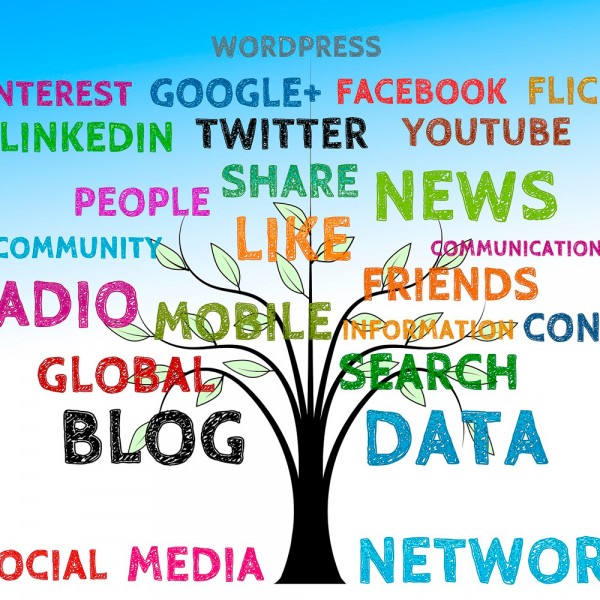Cómo eliminar publicaciones antiguas de Facebook (tanto de tu perfil como de tu página)
Pasos para borrar posts viejos de Facebook que no quieres ver en tu perfil
Facebook es en muchos casos, para lo bueno y para lo malo, un álbum fotográfico de nuestra vida. En el perfil están todas las publicaciones, todos los “me gusta” o todas las noticias que has compartido desde que creaste tu página y, si lo hiciste hace años, puede ser un importante archivo histórico de lo que has estado haciendo en los último tiempos.
Pero, ¿te interesa hoy en día mostrar todas las fotos o pensamientos que compartiste hace años? Quizás has cambiado de forma de pensar y actuar y hoy en día, no quieres que un jefe, compañero o actual pareja vea determinadas fotos. ¿Es posible borrarlas? Sí, puedes hacerlo de distintas maneras, tanto desde el ordenador como desde el móvil. Aprende a eliminar publicaciones antiguas de Facebook de forma fácil (tanto de tu perfil como de tu página)
¿Se pueden borrar todos los posts de Facebook?
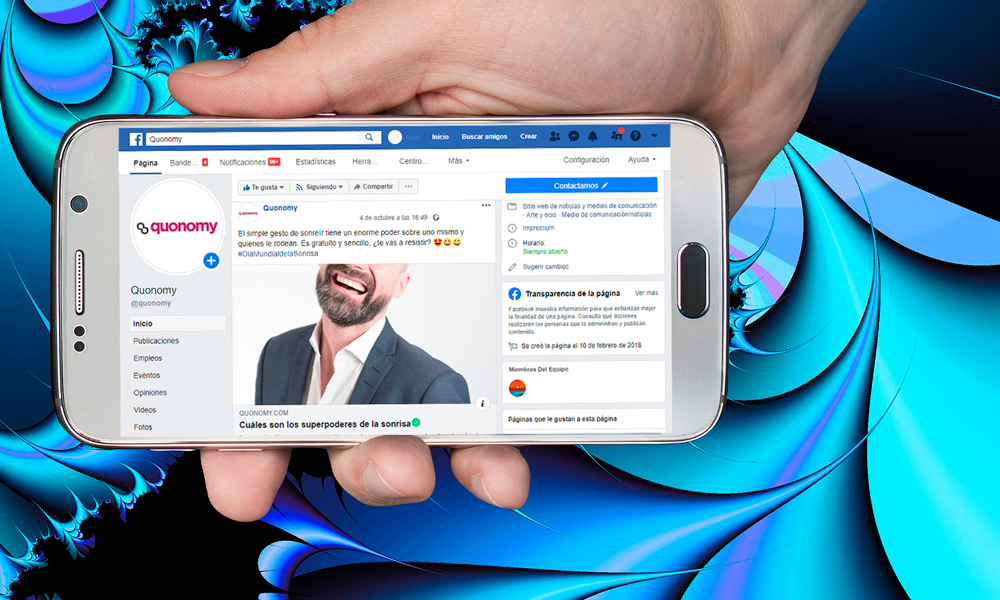
Facebook te permite borrar todo aquello que hayas escrito tú, y también puedes eliminar los posibles “me gusta” que hayas dado a alguna imagen o texto, e incluso puedes eliminar las posibles etiquetas que tengas en algunas fotos.
Pero, hay algo que todavía no se puede hacer, y es eliminar una noticia que has compartido en tu muro. Eso sí, puedes optar por ocultar las publicaciones que hayas compartido en tu timeline (de páginas web o de otras personas) si decides que ya no te interesa esa temática que compartiste para tus amigos.
Has de saber que, cuando eliminas una publicación, se borra por completo de Facebook pero, si la ocultas no aparecerá en tu timeline, pero seguirá existiendo.
Cómo borrar posts eliminar publicaciones antiguas de tu perfil de Facebook
¿Pusiste hace años una foto en un concierto que ya no quieres que vea nadie?, ¿tuviste un momento de enfado y dijiste cosas de las que te arrepientes?, ¿has expresado tu opinión política en algunas publicaciones y prefieres que ya no estén disponibles? No te preocupes, todo tiene solución:
Eliminar publicaciones de Facebook desde el ordenador
Si estás decidido a acabar con algunos posts viejos, puedes hacerlo de dos formas distintas:
1 Borrar posts de tu perfil desde Administrar publicaciones
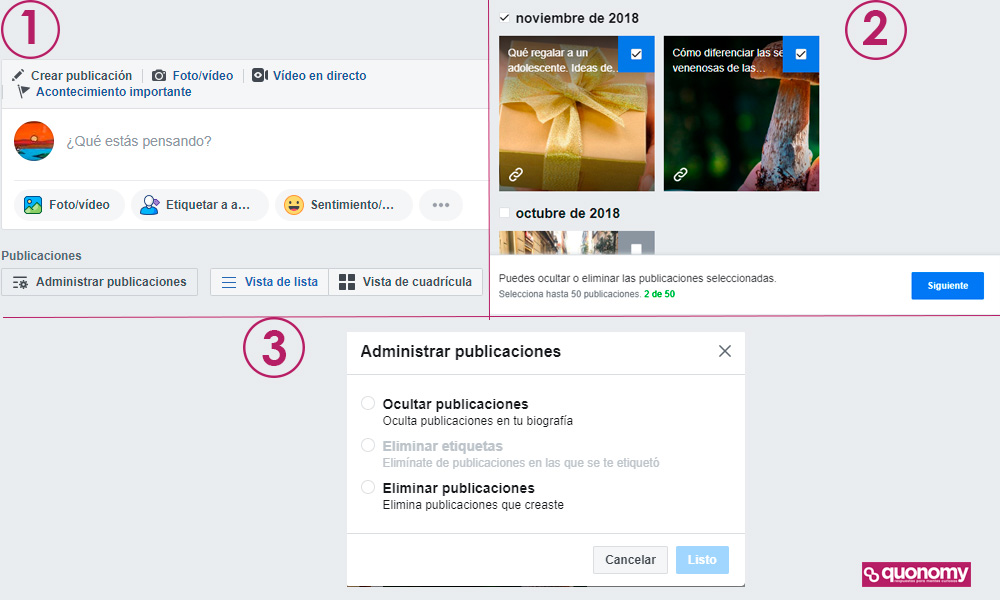
Pincha en la foto de tu perfil y mira bajo la caja de "Crear contenido", verás que hay un botón que indica "Administrar publicaciones". Pincha en él y llegarás a una página en la que tus publicaciones estarán dispuestas por fecha de creación, desde la más reciente (es la primera que verás) hasta la más antigua.
En estas publicaciones hay un "check buttom", clica sobre él si deseas borrar una o varias publicaciones. Cuando lo hagas verás que aparece un mensaje que indica "Puedes ocultar o eliminar las publicaciones seleccionadas" y un botón que pone "Siguiente". Podrás seleccionar hasta 50 publicaciones a eliminar.
Cuando pases al siguiente paso, solo deberás indicar si deseas ocultarlo de tu perfil, eliminarlo definitivamente o eliminar las etiquetas de fotos en las que fuiste etiquetado.
2. Borrar publicaciones de Facebook desde Registro de actividad

En la barra superior verás una flecha, está en el lateral derecho. Si la despliegas encontrarás distintas opciones de tu cuenta, entre ellas "Registro de actividad".
Pincha sobre esta opción y llegarás a una página donde te aparece toda la actividad que has tenido en Facebook: publicaciones que te gustaron, post que publicaste, etc. Si recuerdas qué actividad quieres eliminar y bajo qué texto la puedes encontrar, te será útil utilizar el buscador de actividad que encontrarás en la esquina superior derecha. Después, solo habrás de pinchar sobre el lapicero de "editar" para indicar que ya no te gusta.
3. Eliminar fotos de tu perfil de Facebook
Entra en la página de tu perfil, no en tu timeline y clica en la pestaña que pone "Fotos", en ella encontrarás tanto tus álbumes creados como las fotos individuales que has ido posteando en tu perfil.
De nuevo, clicando sobre el lapicero que hay en la esquina superior de la imagen, podrás realizar varias acciones, bien ocultarla o eliminarla. También puedes borrar un álbum entero de fotos, si te arrepientes de haber subido tus fotos familiares o las fotos de un viaje con amigos a tu perfil, por ejemplo.
Eliminar publicaciones antiguas de Facebook desde el móvil
Si quieres borrar posts antiguos de tu perfil de Facebook a través de la aplicación móvil, debes hacer casi lo mismo.
Ve a tu perfil desde la app, pinchando en tu imagen, bajo ella verás un botón que indica "Crear", para publicar un nuevo post y un botón con tres puntitos. Si lo despliegas accederás a las opciones de tu perfil, entre ellas Registro de actividad y Administrar publicaciones.
Desde allí, accederás a la misma pestaña que desde el desktop, es decir, a la página que muestra todas tus publicaciones agrupadas cronológicamente.
Cómo eliminar posts de Facebook si eres una página
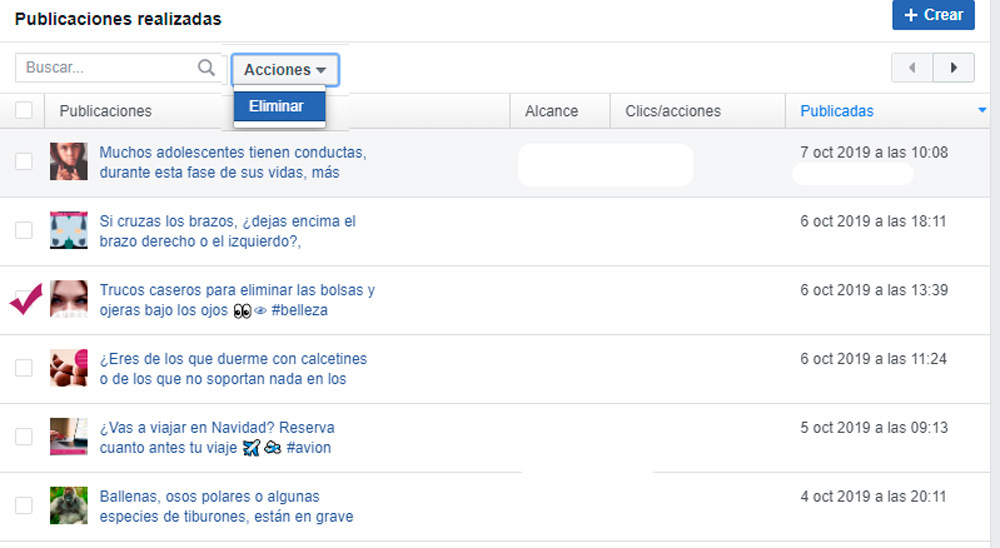
Si quieres borrar alguna publicación antigua de tu página de Facebook, no de tu usuario, debes verificar primero que, estás en un perfil con permisos para editar tu página de Facebook y después has de ir a la página que administras.
Verás una barra superior, bajo la cabecera de Facebook con varias opciones, una de ellas indica "Herramientas de publicación".
Si pinchas sobre ella, llegarás a una página donde verás todas las publicaciones que has hecho en tu página, ordenadas cronológicamente. En el lateral izquierdo, tienes mas opciones como:
- Publicaciones programadas.
- Borradores.
- Publicaciones por caducar.
Si te interesa eliminar alguna publicación antigua, ya que puede perjudicar la imagen de tu empresa o genera demasiada controversia. Puedes buscarla a través del buscador de Publicaciones realizadas.
Cuando la tengas seleccionada, pincha sobre el "check buttom " de la izquierda y despliega la pestaña Acciones para seleccionar "Eliminar". También puedes seleccionar todas pinchando sobre el primer check.